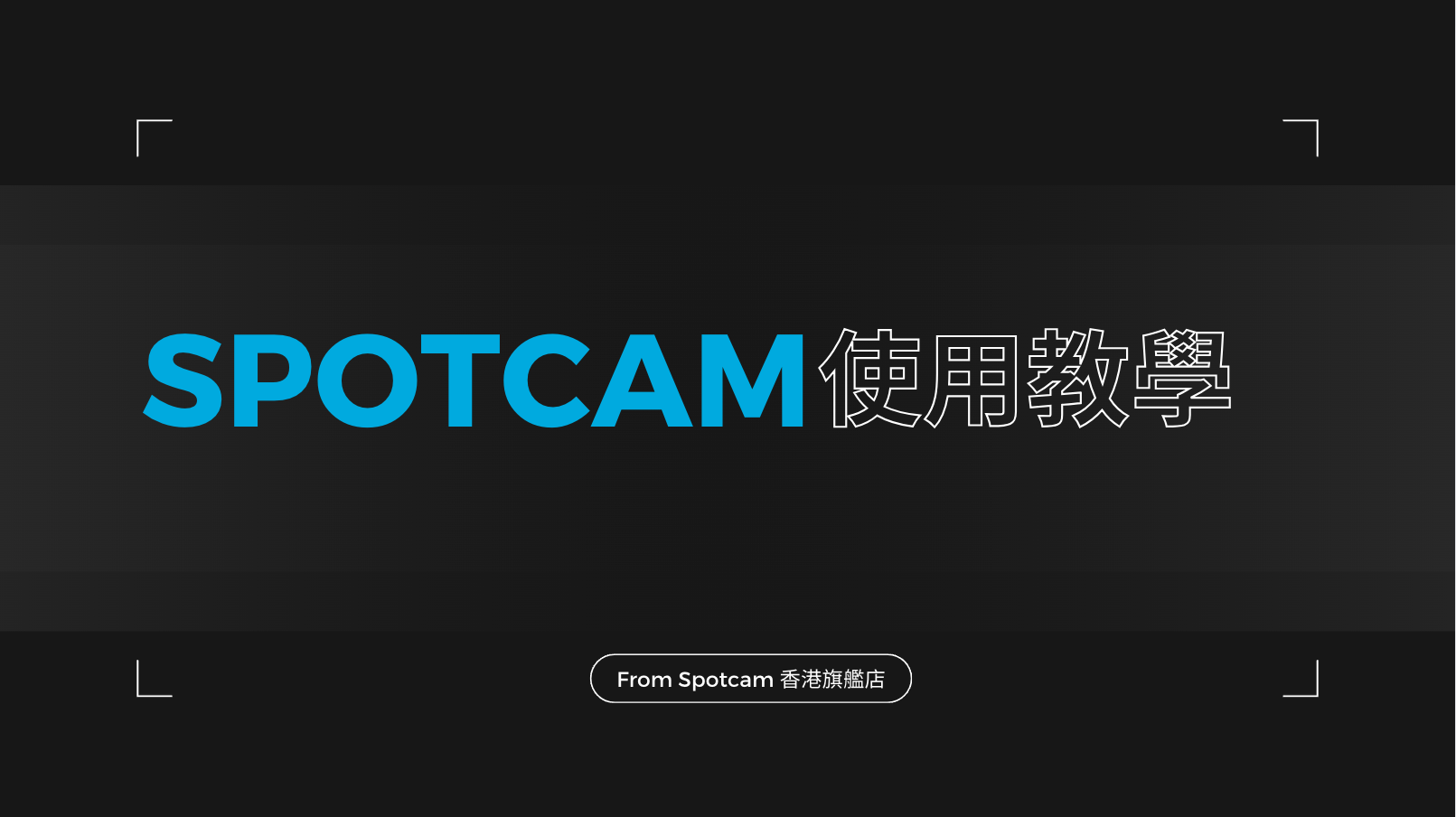以下教學資料來自:Spotcam 香港旗艦店 > 我的SpotCam頁面中,攝影機的狀態圖示以及快捷鍵開關的作用為何?
我的SpotCam頁面中,攝影機的狀態圖示以及快捷鍵開關的作用為何?
攝影機狀態圖示:
位於攝影機名稱下方,方便您快速確認攝影機當前各項狀態與設定。
電源線供電
適用型號:SpotCam Solo系列、SpotCam Ring 2![]()
SpotCam Solo Pro、SpotCam Solo 2以及SpotCam Ring 2會自動偵測目前的供電方式為電源線供電或是電池供電,如顯示這個圖示代表您目前攝影機的供電模式是選擇電源線供電,如選擇電池供電請見下一個圖示說明。請注意,SpotCam Solo的供電模式必須手動在攝影機設定頁面中設定。當您的SpotCam Solo選擇電源線供電模式但實際使用電池供電時,會導致無法顯示實際的電池電量,且電量不足時也不會觸發低電量警報誤,請於設定中將供電模式調整為電池供電以避免上述問題發生。
電池電量
適用型號:SpotCam Ring系列、SpotCam Solo系列![]()
顯示您的SpotCam所使用的電池目前電量,滿格為三格,零格時請注意需要更換電池或為電池充電。SpotCam Solo Pro、SpotCam Solo 2以及SpotCam Ring 2使用內建式鋰電池,當您確認電量過低時,請連接電源進行充電。SpotCam Solo以及SpotCam Ring使用鹼性電池,當電量過低時,請更換電池。請注意,在SpotCam Solo的設定頁面中選擇電池供電模式但實際使用電源線供電時,會導致低電量警報誤觸發,請於設定中將供電模式調整為電源線供電以避免上述問題發生。
訊號強度
適用型號:SpotCam FHD系列、SpotCam Sense系列、SpotCam Pano、SpotCam Solo系列、SpotCam Ring系列![]()
代表您的SpotCam與連線的分享器之間的訊號強度。如果您希望提升攝影機的訊號強度請閱讀本篇文章以了解如何提升連線品質。請注意,SpotCam Ring以及SpotCam Solo Pro因為還有門鈴/攝影機與門鈴插頭或門鈴插頭/基站與WiFi分享器之間的訊號強度,因此SpotCam Ring是以將會取這兩種訊號強度中取較差者做為最終的顯示圖示。
雲端錄影
適用型號:SpotCam 全系列機種![]()
代表您的SpotCam錄影儲存在雲端主機。SpotCam Ring系列與SpotCam Solo系列也可以將方案變更為SD卡循環錄影,改將影像儲存在SD卡,如選擇SD卡錄影請見下一個圖示說明。
SD卡錄影
適用型號:SpotCam Ring系列、SpotCam Solo系列![]()
代表您的SpotCam錄影儲存在SD卡。SpotCam Ring系列與SpotCam Solo系列也可以將方案變更為雲端錄影,改將影像儲存在雲端主機。
智慧影像AI
適用型號:SpotCam HD系列、SpotCam EVA系列、SpotCam FHD系列、SpotCam Sense系列、SpotCam Pano、SpotCam Ring 2、SpotCam Solo 2、SpotCam Solo Pro![]()
代表您的SpotCam正在試用或是已訂閱智慧影像AI方案的服務。關於智慧影像AI方案的相關操作說明請閱讀本篇文章以瞭解更多。
攝影機快捷鍵:
位於攝影機名稱右方。我們將設定頁中常用的功能以快捷鍵方式置於首頁,方便您快速設定。因此,您只需在快捷鍵或攝影機設定頁中擇一更改即可。
攝影機排程開關
開啟或關閉攝影機排程功能,圖示中顯示藍色代表開啟,灰色代表關閉。排程功能可以讓攝影機在您指定的時間內開啟錄影,並在您指定的時間休息。如果想要設定時間週期,請進入攝影機設定頁面開啟攝影機排程後,再設定您想要的排程。
警報開關
啟動或關閉警報功能,圖示中顯示藍色代表開啟,灰色代表關閉。SpotCam可以按照您的設定,在觸發特定事件時傳送警報給您,如果想要調整警報相關細項,請進入攝影機設定頁再點選警報發送設定即可調整適合您的參數。
攝影機開關
啟動或關閉攝影機,圖示中顯示藍色代表開啟,灰色代表關閉。
設定
調整攝影機各項參數。除了以上快捷鍵功能之外,您可以在這裡調整更多攝影機參數。